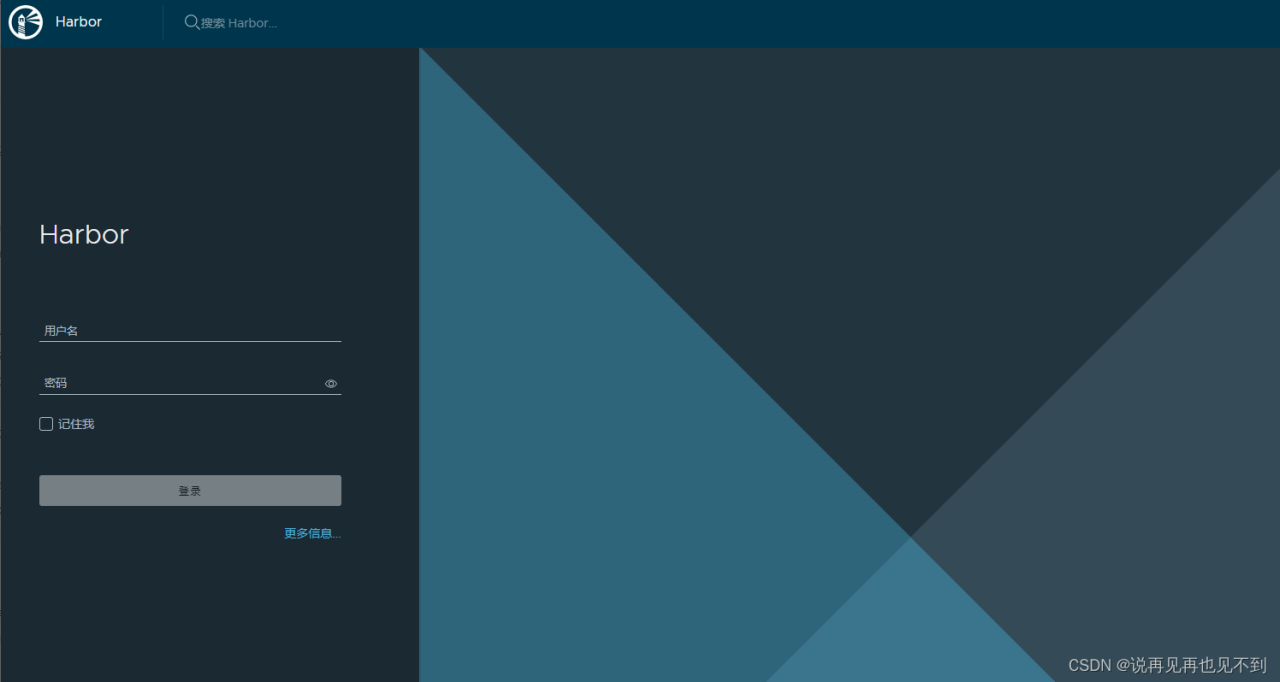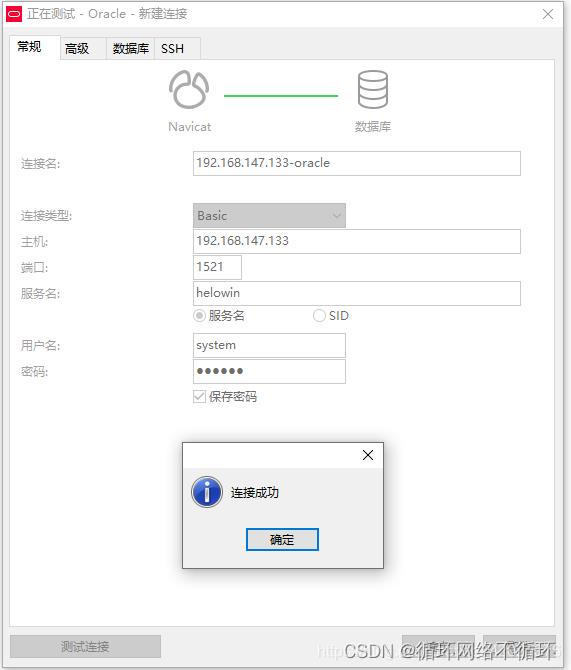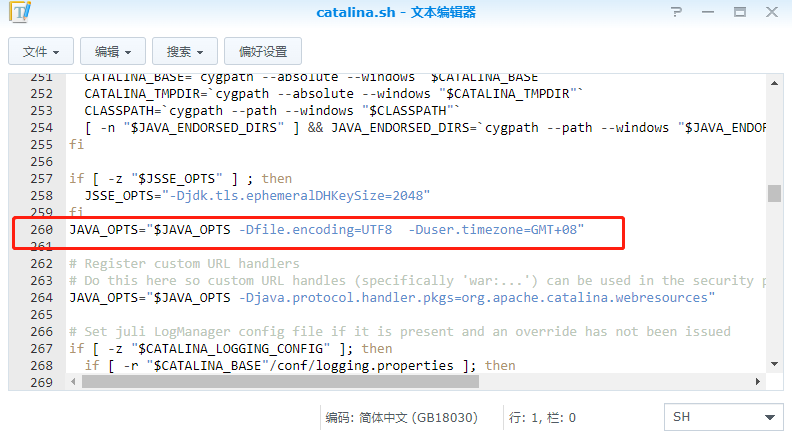目录
一、构建自定义docker网络
systemctl stop firewalld systemctl disable firewalld setenforce 0 docker network create --subnet=172.18.0.0/16 --opt "com.docker.network.bridge.name"="docker1" mynetworksystemctl stop firewalld systemctl disable firewalld setenforce 0 docker network create --subnet=172.18.0.0/16 --opt "com.docker.network.bridge.name"="docker1" mynetworksystemctl stop firewalld systemctl disable firewalld setenforce 0 docker network create --subnet=172.18.0.0/16 --opt "com.docker.network.bridge.name"="docker1" mynetwork
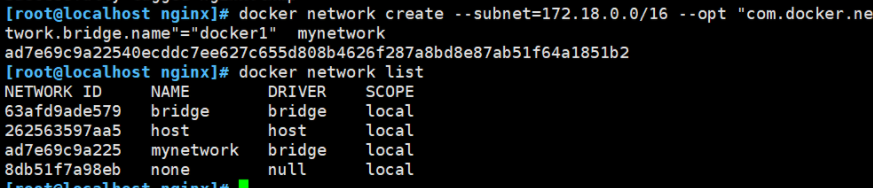
二、构建nginx容器(172.18.0.10)
1.mkdir /opt/nginx cd /opt/nginx/ 把nginx-1.12.0.tar.gz和wordpress-4.9.4-zh_CN.tar.gz安装包移进来 mkdir /opt/nginx/html tar zxvf wordpress-4.9.4-zh_CN.tar.gz -C /opt/nginx/html 2.vim Dockerfile #基于基础镜像 FROM centos:7 #用户信息 MAINTAINER this is nginx image <gxd> #添加环境包 RUN yum -y install pcre-devel zlib-devel gcc gcc-c++ make RUN useradd -M -s /sbin/nologin nginx #上传nginx软件压缩包,并解压 ADD nginx-1.12.0.tar.gz /usr/local/src/ #指定工作目录 WORKDIR /usr/local/src/nginx-1.12.0 RUN ./configure \ --prefix=/usr/local/nginx \ --user=nginx \ --group=nginx \ --with-http_stub_status_module && make && make install ENV PATH /usr/local/nginx/sbin:$PATH #指定路径 ADD nginx.conf /usr/local/nginx/conf/ #指定修改后的nginx配置文件 ADD wordpress-4.9.4-zh_CN.tar.gz /usr/local/nginx/html/ #指定网页内容 RUN chmod 777 -R /usr/local/nginx/html/ EXPOSE 80 #指定http端口 EXPOSE 443 #指定https端口 CMD nginx -g "daemon off;" 3.修改nginx配置文件(与php对接) 在本机或者其他主机安装nginx,把nginx配置文件移进本机 vim nginx.conf ... location / { root html; index index.html index.php; } ... location ~ \.php$ { root html; fastcgi_pass 172.18.0.30:9000; fastcgi_index index.php; fastcgi_param SCRIPT_FILENAME /usr/local/nginx/html$fastcgi_script_name; include fastcgi_params; } ... 4.创建新镜像 docker build -t nginx:lnmp . 5.启动容器 docker run -d --name nginx -p 80:80 -m 500m --memory-swap 1g -v /opt/nginx/html:/usr/local/nginx/html --net mynetwork --ip 172.18.0.10 nginx:lnmp #限制Nginx容器最多使用500Mb的内存和1G的Swap1.mkdir /opt/nginx cd /opt/nginx/ 把nginx-1.12.0.tar.gz和wordpress-4.9.4-zh_CN.tar.gz安装包移进来 mkdir /opt/nginx/html tar zxvf wordpress-4.9.4-zh_CN.tar.gz -C /opt/nginx/html 2.vim Dockerfile #基于基础镜像 FROM centos:7 #用户信息 MAINTAINER this is nginx image <gxd> #添加环境包 RUN yum -y install pcre-devel zlib-devel gcc gcc-c++ make RUN useradd -M -s /sbin/nologin nginx #上传nginx软件压缩包,并解压 ADD nginx-1.12.0.tar.gz /usr/local/src/ #指定工作目录 WORKDIR /usr/local/src/nginx-1.12.0 RUN ./configure \ --prefix=/usr/local/nginx \ --user=nginx \ --group=nginx \ --with-http_stub_status_module && make && make install ENV PATH /usr/local/nginx/sbin:$PATH #指定路径 ADD nginx.conf /usr/local/nginx/conf/ #指定修改后的nginx配置文件 ADD wordpress-4.9.4-zh_CN.tar.gz /usr/local/nginx/html/ #指定网页内容 RUN chmod 777 -R /usr/local/nginx/html/ EXPOSE 80 #指定http端口 EXPOSE 443 #指定https端口 CMD nginx -g "daemon off;" 3.修改nginx配置文件(与php对接) 在本机或者其他主机安装nginx,把nginx配置文件移进本机 vim nginx.conf ... location / { root html; index index.html index.php; } ... location ~ \.php$ { root html; fastcgi_pass 172.18.0.30:9000; fastcgi_index index.php; fastcgi_param SCRIPT_FILENAME /usr/local/nginx/html$fastcgi_script_name; include fastcgi_params; } ... 4.创建新镜像 docker build -t nginx:lnmp . 5.启动容器 docker run -d --name nginx -p 80:80 -m 500m --memory-swap 1g -v /opt/nginx/html:/usr/local/nginx/html --net mynetwork --ip 172.18.0.10 nginx:lnmp #限制Nginx容器最多使用500Mb的内存和1G的Swap1.mkdir /opt/nginx cd /opt/nginx/ 把nginx-1.12.0.tar.gz和wordpress-4.9.4-zh_CN.tar.gz安装包移进来 mkdir /opt/nginx/html tar zxvf wordpress-4.9.4-zh_CN.tar.gz -C /opt/nginx/html 2.vim Dockerfile #基于基础镜像 FROM centos:7 #用户信息 MAINTAINER this is nginx image <gxd> #添加环境包 RUN yum -y install pcre-devel zlib-devel gcc gcc-c++ make RUN useradd -M -s /sbin/nologin nginx #上传nginx软件压缩包,并解压 ADD nginx-1.12.0.tar.gz /usr/local/src/ #指定工作目录 WORKDIR /usr/local/src/nginx-1.12.0 RUN ./configure \ --prefix=/usr/local/nginx \ --user=nginx \ --group=nginx \ --with-http_stub_status_module && make && make install ENV PATH /usr/local/nginx/sbin:$PATH #指定路径 ADD nginx.conf /usr/local/nginx/conf/ #指定修改后的nginx配置文件 ADD wordpress-4.9.4-zh_CN.tar.gz /usr/local/nginx/html/ #指定网页内容 RUN chmod 777 -R /usr/local/nginx/html/ EXPOSE 80 #指定http端口 EXPOSE 443 #指定https端口 CMD nginx -g "daemon off;" 3.修改nginx配置文件(与php对接) 在本机或者其他主机安装nginx,把nginx配置文件移进本机 vim nginx.conf ... location / { root html; index index.html index.php; } ... location ~ \.php$ { root html; fastcgi_pass 172.18.0.30:9000; fastcgi_index index.php; fastcgi_param SCRIPT_FILENAME /usr/local/nginx/html$fastcgi_script_name; include fastcgi_params; } ... 4.创建新镜像 docker build -t nginx:lnmp . 5.启动容器 docker run -d --name nginx -p 80:80 -m 500m --memory-swap 1g -v /opt/nginx/html:/usr/local/nginx/html --net mynetwork --ip 172.18.0.10 nginx:lnmp #限制Nginx容器最多使用500Mb的内存和1G的Swap
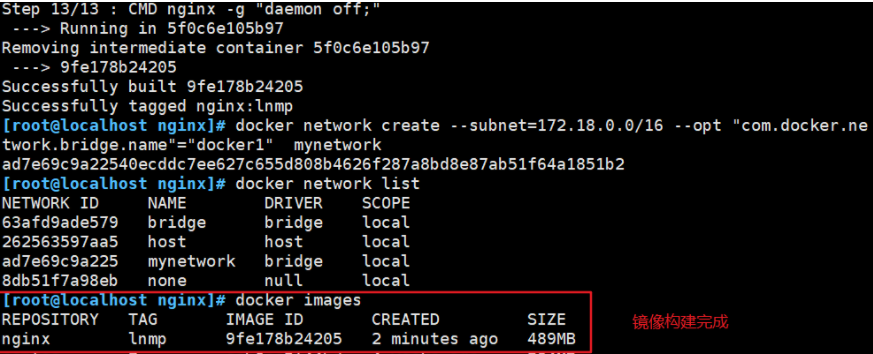
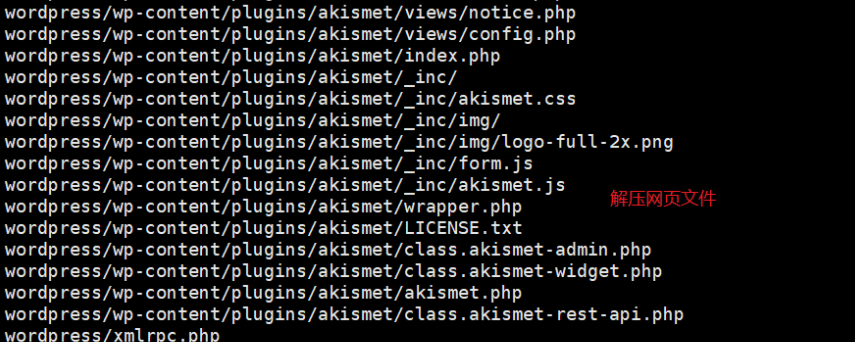
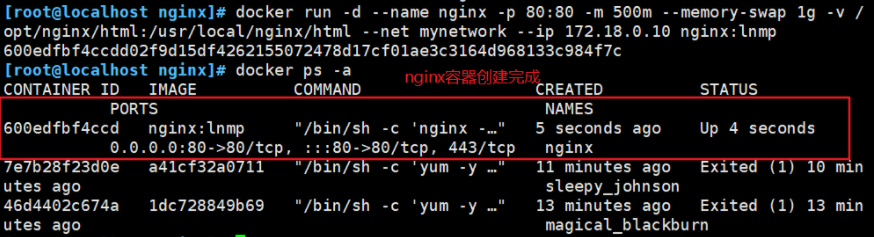
三、构建mysql(172.18.0.20)
1.mkdir /opt/mysql cd /opt/mysql 把boost_1_59_0.tar.gz和mysql-5.7.17.tar.gz移动到本目录 2.vim Dockerfile FROM centos:7 MAINTAINER this is mysql image (gxd) RUN yum -y install gcc gcc-c++ ncurses ncurses-devel bison cmake make ADD mysql-5.7.17.tar.gz /opt/ ADD boost_1_59_0.tar.gz /usr/local/ WORKDIR /usr/local/ RUN mv boost_1_59_0 /usr/local/boost/ WORKDIR /opt/mysql-5.7.17/ RUN cmake \ -DCMAKE_INSTALL_PREFIX=/usr/local/mysql \ -DMYSQL_UNIX_ADDR=/usr/local/mysql/mysql.sock \ -DSYSCONFDIR=/etc \ -DSYSTEMD_PID_DIR=/usr/local/mysql \ -DDEFAULT_CHARSET=utf8 \ -DDEFAULT_COLLATION=utf8_general_ci \ -DWITH_EXTRA_CHARSETS=all \ -DWITH_INNOBASE_STORAGE_ENGINE=1 \ -DWITH_ARCHIVE_STORAGE_ENGINE=1 \ -DWITH_BLACKHOLE_STORAGE_ENGINE=1 \ -DWITH_PERFSCHEMA_STORAGE_ENGINE=1 \ -DMYSQL_DATADIR=/usr/local/mysql/data \ -DWITH_BOOST=/usr/local/boost \ -DWITH_SYSTEMD=1 && make -j4 && make install RUN useradd -M -s /sbin/nologin mysql ADD my.cnf /etc/ RUN chown -R mysql:mysql /usr/local/mysql/ RUN chown mysql:mysql /etc/my.cnf ENV PATH /usr/local/mysql/bin:/usr/local/mysql/lib:$PATH WORKDIR /usr/local/mysql/bin/ RUN ./mysqld \ --initialize-insecure \ --user=mysql \ --basedir=/usr/local/mysql \ --datadir=/usr/local/mysql/data RUN cp /usr/local/mysql/usr/lib/systemd/system/mysqld.service /usr/lib/systemd/system/ EXPOSE 3306 RUN systemctl enable mysqld VOLUME [ "/usr/local/mysql" ] #建立数据卷让mysql与php对接 CMD ["/usr/sbin/init"] 3.在当前目录创建mysql配置文件 vim my.cnf [client] port = 3306 default-character-set=utf8 socket = /usr/local/mysql/mysql.sock [mysql] port = 3306 default-character-set=utf8 socket = /usr/local/mysql/mysql.sock [mysqld] user = mysql basedir = /usr/local/mysql datadir = /usr/local/mysql/data port = 3306 character_set_server=utf8 pid-file = /usr/local/mysql/mysqld.pid socket = /usr/local/mysql/mysql.sock server-id = 1 sql_mode=NO_ENGINE_SUBSTITUTION,STRICT_TRANS_TABLES,NO_AUTO_CREATE_USER,NO_AUTO_VALUE_ON_ZERO,NO_ZERO_IN_DATE,NO_ZERO_DATE,ERROR_FOR_DIVISION_BY_ZERO,PIPES_AS_CONCAT,ANSI_QUOTES 4.创建新镜像 docker build -t mysql:lnmp . 5.启动容器,并进行初始化 docker run --name=mysql -d --privileged --device-write-bps /dev/sda:10M -v /usr/local/mysql --net mynetwork --ip 172.18.0.20 mysql:lnmp docker ps -a1.mkdir /opt/mysql cd /opt/mysql 把boost_1_59_0.tar.gz和mysql-5.7.17.tar.gz移动到本目录 2.vim Dockerfile FROM centos:7 MAINTAINER this is mysql image (gxd) RUN yum -y install gcc gcc-c++ ncurses ncurses-devel bison cmake make ADD mysql-5.7.17.tar.gz /opt/ ADD boost_1_59_0.tar.gz /usr/local/ WORKDIR /usr/local/ RUN mv boost_1_59_0 /usr/local/boost/ WORKDIR /opt/mysql-5.7.17/ RUN cmake \ -DCMAKE_INSTALL_PREFIX=/usr/local/mysql \ -DMYSQL_UNIX_ADDR=/usr/local/mysql/mysql.sock \ -DSYSCONFDIR=/etc \ -DSYSTEMD_PID_DIR=/usr/local/mysql \ -DDEFAULT_CHARSET=utf8 \ -DDEFAULT_COLLATION=utf8_general_ci \ -DWITH_EXTRA_CHARSETS=all \ -DWITH_INNOBASE_STORAGE_ENGINE=1 \ -DWITH_ARCHIVE_STORAGE_ENGINE=1 \ -DWITH_BLACKHOLE_STORAGE_ENGINE=1 \ -DWITH_PERFSCHEMA_STORAGE_ENGINE=1 \ -DMYSQL_DATADIR=/usr/local/mysql/data \ -DWITH_BOOST=/usr/local/boost \ -DWITH_SYSTEMD=1 && make -j4 && make install RUN useradd -M -s /sbin/nologin mysql ADD my.cnf /etc/ RUN chown -R mysql:mysql /usr/local/mysql/ RUN chown mysql:mysql /etc/my.cnf ENV PATH /usr/local/mysql/bin:/usr/local/mysql/lib:$PATH WORKDIR /usr/local/mysql/bin/ RUN ./mysqld \ --initialize-insecure \ --user=mysql \ --basedir=/usr/local/mysql \ --datadir=/usr/local/mysql/data RUN cp /usr/local/mysql/usr/lib/systemd/system/mysqld.service /usr/lib/systemd/system/ EXPOSE 3306 RUN systemctl enable mysqld VOLUME [ "/usr/local/mysql" ] #建立数据卷让mysql与php对接 CMD ["/usr/sbin/init"] 3.在当前目录创建mysql配置文件 vim my.cnf [client] port = 3306 default-character-set=utf8 socket = /usr/local/mysql/mysql.sock [mysql] port = 3306 default-character-set=utf8 socket = /usr/local/mysql/mysql.sock [mysqld] user = mysql basedir = /usr/local/mysql datadir = /usr/local/mysql/data port = 3306 character_set_server=utf8 pid-file = /usr/local/mysql/mysqld.pid socket = /usr/local/mysql/mysql.sock server-id = 1 sql_mode=NO_ENGINE_SUBSTITUTION,STRICT_TRANS_TABLES,NO_AUTO_CREATE_USER,NO_AUTO_VALUE_ON_ZERO,NO_ZERO_IN_DATE,NO_ZERO_DATE,ERROR_FOR_DIVISION_BY_ZERO,PIPES_AS_CONCAT,ANSI_QUOTES 4.创建新镜像 docker build -t mysql:lnmp . 5.启动容器,并进行初始化 docker run --name=mysql -d --privileged --device-write-bps /dev/sda:10M -v /usr/local/mysql --net mynetwork --ip 172.18.0.20 mysql:lnmp docker ps -a1.mkdir /opt/mysql cd /opt/mysql 把boost_1_59_0.tar.gz和mysql-5.7.17.tar.gz移动到本目录 2.vim Dockerfile FROM centos:7 MAINTAINER this is mysql image (gxd) RUN yum -y install gcc gcc-c++ ncurses ncurses-devel bison cmake make ADD mysql-5.7.17.tar.gz /opt/ ADD boost_1_59_0.tar.gz /usr/local/ WORKDIR /usr/local/ RUN mv boost_1_59_0 /usr/local/boost/ WORKDIR /opt/mysql-5.7.17/ RUN cmake \ -DCMAKE_INSTALL_PREFIX=/usr/local/mysql \ -DMYSQL_UNIX_ADDR=/usr/local/mysql/mysql.sock \ -DSYSCONFDIR=/etc \ -DSYSTEMD_PID_DIR=/usr/local/mysql \ -DDEFAULT_CHARSET=utf8 \ -DDEFAULT_COLLATION=utf8_general_ci \ -DWITH_EXTRA_CHARSETS=all \ -DWITH_INNOBASE_STORAGE_ENGINE=1 \ -DWITH_ARCHIVE_STORAGE_ENGINE=1 \ -DWITH_BLACKHOLE_STORAGE_ENGINE=1 \ -DWITH_PERFSCHEMA_STORAGE_ENGINE=1 \ -DMYSQL_DATADIR=/usr/local/mysql/data \ -DWITH_BOOST=/usr/local/boost \ -DWITH_SYSTEMD=1 && make -j4 && make install RUN useradd -M -s /sbin/nologin mysql ADD my.cnf /etc/ RUN chown -R mysql:mysql /usr/local/mysql/ RUN chown mysql:mysql /etc/my.cnf ENV PATH /usr/local/mysql/bin:/usr/local/mysql/lib:$PATH WORKDIR /usr/local/mysql/bin/ RUN ./mysqld \ --initialize-insecure \ --user=mysql \ --basedir=/usr/local/mysql \ --datadir=/usr/local/mysql/data RUN cp /usr/local/mysql/usr/lib/systemd/system/mysqld.service /usr/lib/systemd/system/ EXPOSE 3306 RUN systemctl enable mysqld VOLUME [ "/usr/local/mysql" ] #建立数据卷让mysql与php对接 CMD ["/usr/sbin/init"] 3.在当前目录创建mysql配置文件 vim my.cnf [client] port = 3306 default-character-set=utf8 socket = /usr/local/mysql/mysql.sock [mysql] port = 3306 default-character-set=utf8 socket = /usr/local/mysql/mysql.sock [mysqld] user = mysql basedir = /usr/local/mysql datadir = /usr/local/mysql/data port = 3306 character_set_server=utf8 pid-file = /usr/local/mysql/mysqld.pid socket = /usr/local/mysql/mysql.sock server-id = 1 sql_mode=NO_ENGINE_SUBSTITUTION,STRICT_TRANS_TABLES,NO_AUTO_CREATE_USER,NO_AUTO_VALUE_ON_ZERO,NO_ZERO_IN_DATE,NO_ZERO_DATE,ERROR_FOR_DIVISION_BY_ZERO,PIPES_AS_CONCAT,ANSI_QUOTES 4.创建新镜像 docker build -t mysql:lnmp . 5.启动容器,并进行初始化 docker run --name=mysql -d --privileged --device-write-bps /dev/sda:10M -v /usr/local/mysql --net mynetwork --ip 172.18.0.20 mysql:lnmp docker ps -a

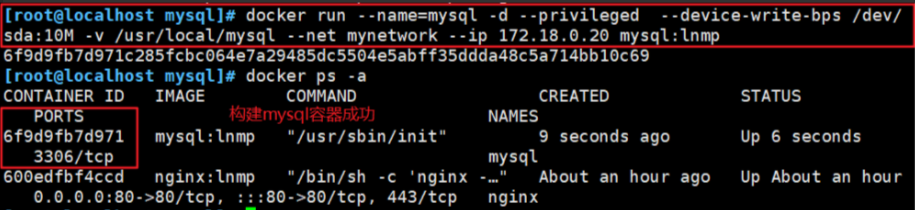
四、构建php(172.18.0.30)
1.mkdir /opt/php cd /opt/php 上传 php-7.1.10.tar.bz2 到/opt/php目录中 2.vim Dockerfile FROM centos:7 MAINTAINER this is php image <wl> RUN yum -y install gd \ libjpeg libjpeg-devel \ libpng libpng-devel \ freetype freetype-devel \ libxml2 libxml2-devel \ zlib zlib-devel \ curl curl-devel \ openssl openssl-devel \ gcc gcc-c++ make pcre-devel RUN useradd -M -s /sbin/nologin nginx ADD php-7.1.10.tar.bz2 /usr/local/src/ WORKDIR /usr/local/src/php-7.1.10 RUN ./configure \ --prefix=/usr/local/php \ --with-mysql-sock=/usr/local/mysql/mysql.sock \ --with-mysqli \ --with-zlib \ --with-curl \ --with-gd \ --with-jpeg-dir \ --with-png-dir \ --with-freetype-dir \ --with-openssl \ --enable-fpm \ --enable-mbstring \ --enable-xml \ --enable-session \ --enable-ftp \ --enable-pdo \ --enable-tokenizer \ --enable-zip && make && make install ENV PATH /usr/local/php/bin:/usr/local/php/sbin:$PATH ADD php.ini /usr/local/php/lib/ ADD php-fpm.conf /usr/local/php/etc/ ADD www.conf /usr/local/php/etc/php-fpm.d/ EXPOSE 9000 CMD /usr/local/php/sbin/php-fpm -F 3.创建新镜像 docker build -t php:lnmp . 4.创建新容器 docker run --name=php -d -p 9000:9000 --volumes-from mysql --volumes-from nginx --net mynetwork --ip 172.18.0.30 php:lnmp1.mkdir /opt/php cd /opt/php 上传 php-7.1.10.tar.bz2 到/opt/php目录中 2.vim Dockerfile FROM centos:7 MAINTAINER this is php image <wl> RUN yum -y install gd \ libjpeg libjpeg-devel \ libpng libpng-devel \ freetype freetype-devel \ libxml2 libxml2-devel \ zlib zlib-devel \ curl curl-devel \ openssl openssl-devel \ gcc gcc-c++ make pcre-devel RUN useradd -M -s /sbin/nologin nginx ADD php-7.1.10.tar.bz2 /usr/local/src/ WORKDIR /usr/local/src/php-7.1.10 RUN ./configure \ --prefix=/usr/local/php \ --with-mysql-sock=/usr/local/mysql/mysql.sock \ --with-mysqli \ --with-zlib \ --with-curl \ --with-gd \ --with-jpeg-dir \ --with-png-dir \ --with-freetype-dir \ --with-openssl \ --enable-fpm \ --enable-mbstring \ --enable-xml \ --enable-session \ --enable-ftp \ --enable-pdo \ --enable-tokenizer \ --enable-zip && make && make install ENV PATH /usr/local/php/bin:/usr/local/php/sbin:$PATH ADD php.ini /usr/local/php/lib/ ADD php-fpm.conf /usr/local/php/etc/ ADD www.conf /usr/local/php/etc/php-fpm.d/ EXPOSE 9000 CMD /usr/local/php/sbin/php-fpm -F 3.创建新镜像 docker build -t php:lnmp . 4.创建新容器 docker run --name=php -d -p 9000:9000 --volumes-from mysql --volumes-from nginx --net mynetwork --ip 172.18.0.30 php:lnmp1.mkdir /opt/php cd /opt/php 上传 php-7.1.10.tar.bz2 到/opt/php目录中 2.vim Dockerfile FROM centos:7 MAINTAINER this is php image <wl> RUN yum -y install gd \ libjpeg libjpeg-devel \ libpng libpng-devel \ freetype freetype-devel \ libxml2 libxml2-devel \ zlib zlib-devel \ curl curl-devel \ openssl openssl-devel \ gcc gcc-c++ make pcre-devel RUN useradd -M -s /sbin/nologin nginx ADD php-7.1.10.tar.bz2 /usr/local/src/ WORKDIR /usr/local/src/php-7.1.10 RUN ./configure \ --prefix=/usr/local/php \ --with-mysql-sock=/usr/local/mysql/mysql.sock \ --with-mysqli \ --with-zlib \ --with-curl \ --with-gd \ --with-jpeg-dir \ --with-png-dir \ --with-freetype-dir \ --with-openssl \ --enable-fpm \ --enable-mbstring \ --enable-xml \ --enable-session \ --enable-ftp \ --enable-pdo \ --enable-tokenizer \ --enable-zip && make && make install ENV PATH /usr/local/php/bin:/usr/local/php/sbin:$PATH ADD php.ini /usr/local/php/lib/ ADD php-fpm.conf /usr/local/php/etc/ ADD www.conf /usr/local/php/etc/php-fpm.d/ EXPOSE 9000 CMD /usr/local/php/sbin/php-fpm -F 3.创建新镜像 docker build -t php:lnmp . 4.创建新容器 docker run --name=php -d -p 9000:9000 --volumes-from mysql --volumes-from nginx --net mynetwork --ip 172.18.0.30 php:lnmp

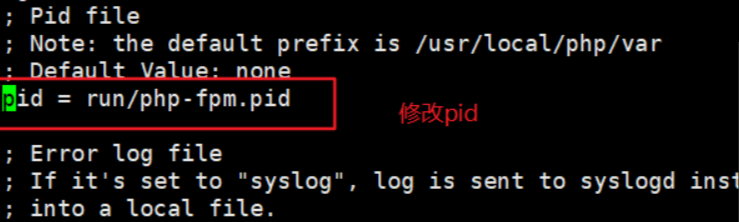


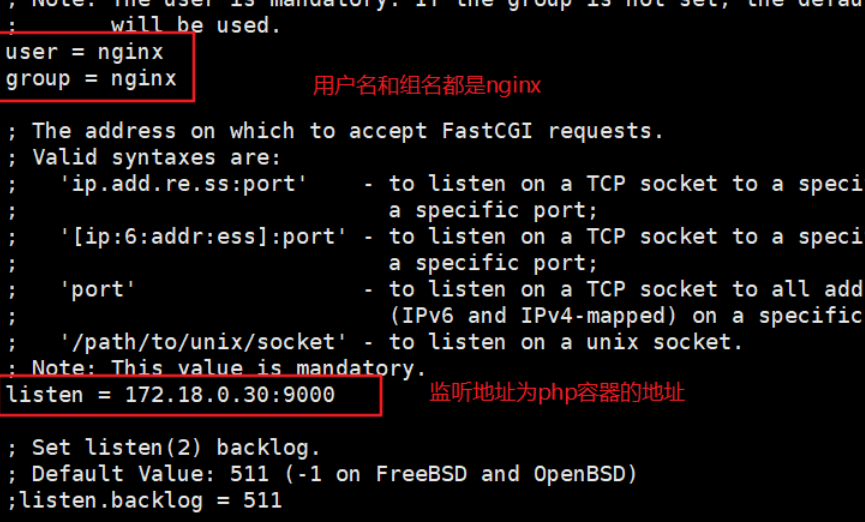
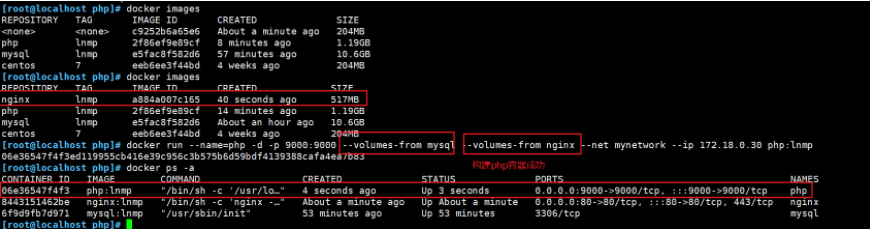
五、进入数据库容器给与权限
docker exec -it mysql /bin/bash mysql create database wordpress; grant all privileges on wordpress.* to 'wordpress'@'%' identified by '264196'; grant all privileges on *.* to 'root'@'%' identified by '264196'; flush privileges;docker exec -it mysql /bin/bash mysql create database wordpress; grant all privileges on wordpress.* to 'wordpress'@'%' identified by '264196'; grant all privileges on *.* to 'root'@'%' identified by '264196'; flush privileges;docker exec -it mysql /bin/bash mysql create database wordpress; grant all privileges on wordpress.* to 'wordpress'@'%' identified by '264196'; grant all privileges on *.* to 'root'@'%' identified by '264196'; flush privileges;
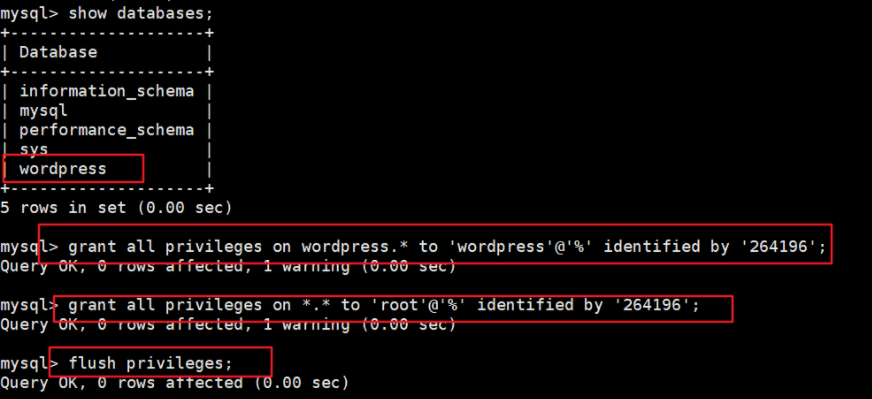
六、浏览器访问
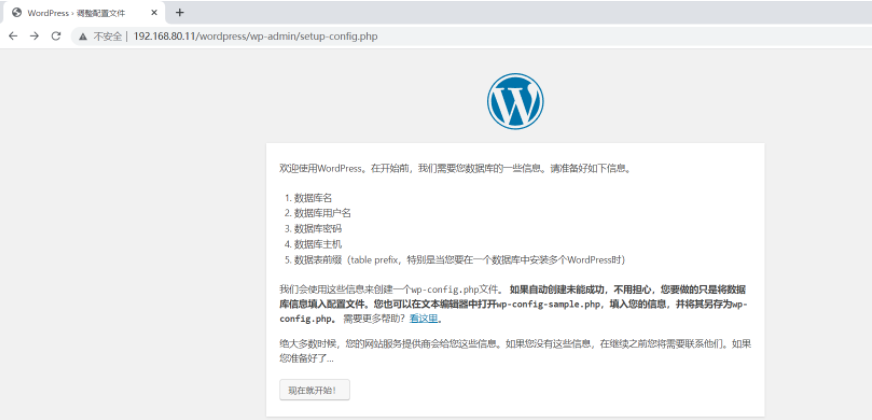
原文链接:https://blog.csdn.net/weixin_50085977/article/details/123624754?ops_request_misc=%257B%2522request%255Fid%2522%253A%2522168812856316782425187528%2522%252C%2522scm%2522%253A%252220140713.130102334.pc%255Fblog.%2522%257D&request_id=168812856316782425187528&biz_id=0&utm_medium=distribute.pc_search_result.none-task-blog-2~blog~first_rank_ecpm_v1~times_rank-27-123624754-null-null.268%5Ev1%5Ekoosearch&utm_term=docker%E3%80%81wordpress%E3%80%81wordpress%E5%BB%BA%E7%AB%99%E3%80%81wordpress%E4%B8%BB%E9%A2%98%E3%80%81%E5%AE%B9%E5%99%A8%E9%95%9C%E5%83%8F%E3%80%81
© 版权声明
声明📢本站内容均来自互联网,归原创作者所有,如有侵权必删除。
本站文章皆由CC-4.0协议发布,如无来源则为原创,转载请注明出处。
THE END